Sziasztok játékrajongók! Ma egy izgalmas témát fogunk megvizsgálni, amely a játékipar két legnagyobb nevét ötvözi: a Nintendót és a Steam Decket. Ha valaha is elgondolkozott azon, hogy használhatná-e Nintendo vezérlőit a Steam Decken, akkor jó helyen jár. Ebben a blogbejegyzésben végigvezetjük a Nintendo vezérlők beállításának és használatának folyamatán a Steam Decken. Merüljünk el!
Mi az a Steam Deck?
Mielőtt belemerülnénk a részletekbe, beszéljük meg röviden, mi is az a Steam Deck. A Steam Deck egy kézi játékeszköz, amelyet a Valve Corporation fejlesztett ki. Ez lényegében egy hordozható számítógép, amely lehetővé teszi, hogy bárhol játsszon Steam játékaival. Egyedi, az AMD által a kézi játékokhoz fejlesztett APU-val, egy 7 hüvelykes érintőképernyővel és teljes méretű vezérlőkkel érkezik. Dokkolóval is rendelkezik, amely több csatlakozási lehetőséget biztosít, és lehetővé teszi egy nagyobb kijelzőhöz való csatlakoztatását.
Miért érdemes Nintendo vezérlőket használni a Steam Decken?
A Nintendo hosszú múltra tekint vissza az innovatív és kényelmes kontrollerek létrehozásában, a klasszikus GameCube kontrollertől a Nintendo Switch sokoldalú Joy-Cons-ig. Ha Ön Nintendo-rajongó, aki nemrégiben vásárolt Steam Decket, vonzónak találhatja a Nintendo kontrollereinek ismertségét és kényelmét. Ráadásul mindig nagyszerű, ha a játékbeállítások sokoldalúak és sokoldalúak.
A Nintendo vezérlők használata a Steam Decken
Most pedig térjünk rá ennek a blogbejegyzésnek a fő témájára. Íme egy lépésről lépésre bemutatott útmutató a Nintendo vezérlők használatához a Steam Decken:
-
Frissítse Steam Deckjét: Mielőtt elkezdené, győződjön meg arról, hogy a Steam Deck frissítve van a legújabb verzióra. A Valve folyamatosan frissítéseket ad ki a kompatibilitás és a funkcionalitás javítása érdekében, ezért mindig jó ötlet az eszköz frissítése.

- Csatlakoztassa a vezérlőt: A Nintendo kontrollernek a Steam Deckhez való csatlakoztatásához párosítási módba kell kapcsolnia a kontrollert. Nintendo Switch Joy-Cons vagy Pro Controller esetén ezt úgy teheti meg, hogy lenyomva tartja a Sync gombot, amíg a LED-ek villogni nem kezdenek.
-
Párosítsa a vezérlőt: A Steam Decken navigáljon a Bluetooth beállításokhoz. Itt látnia kell a Nintendo vezérlőt az elérhető eszközök között. Kattintson rá a párosításhoz.
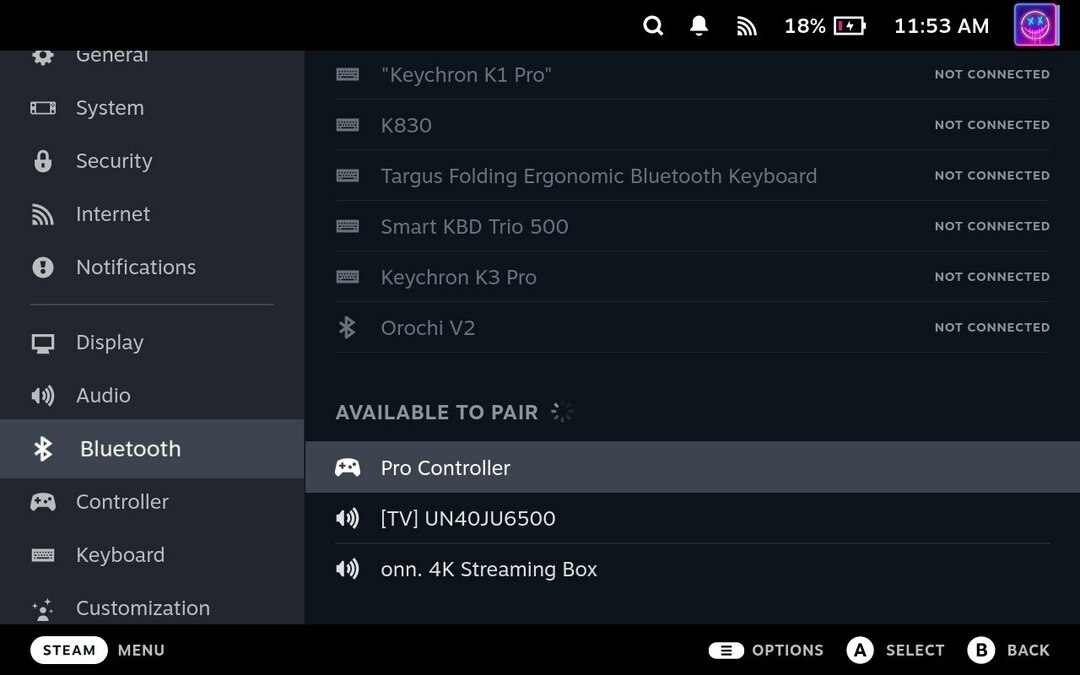
-
Konfigurálja a vezérlőt: A vezérlő párosítása után konfigurálnia kell a Steammel való használatra. Lépjen a Steam Big Picture módba, lépjen a „Beállítások”, majd a „Vezérlő beállításai” elemre. Itt engedélyezheti a Switch Pro Controller vagy a Generic Gamepad Configuration Support támogatását, a vezérlőtől függően.
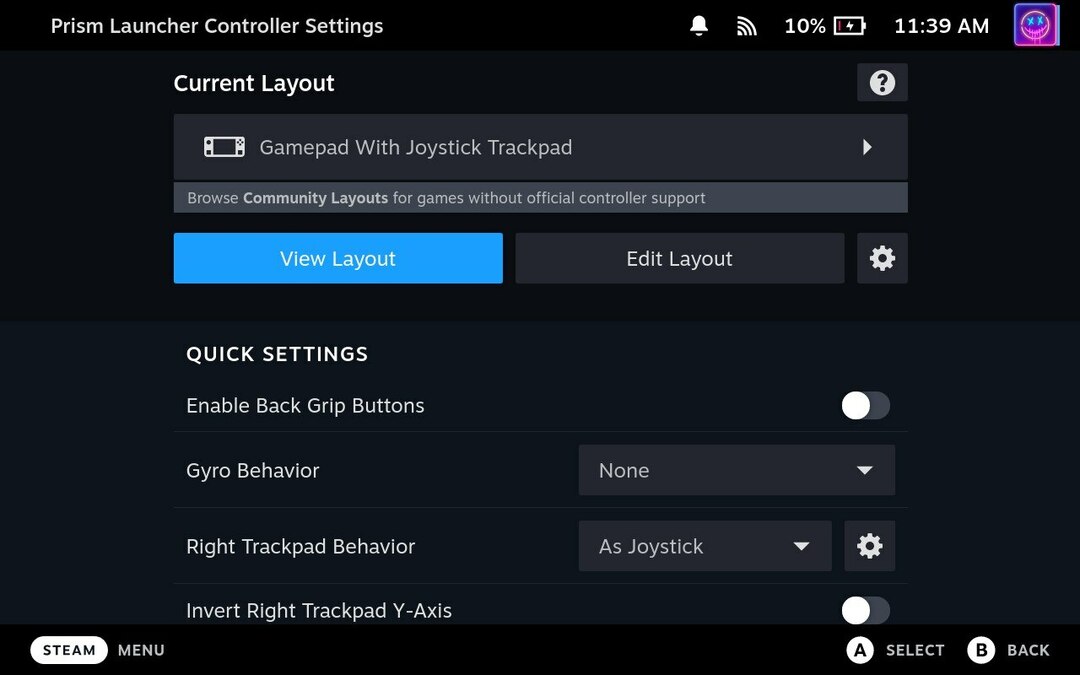
-
Szabja személyre vezérlőit: Ugyanabban a Vezérlőbeállítások menüben testreszabhatja a vezérlőket is. A Nintendo kontroller gombjait leképezheted a Steam-játékaid vezérlőinek megfelelően.
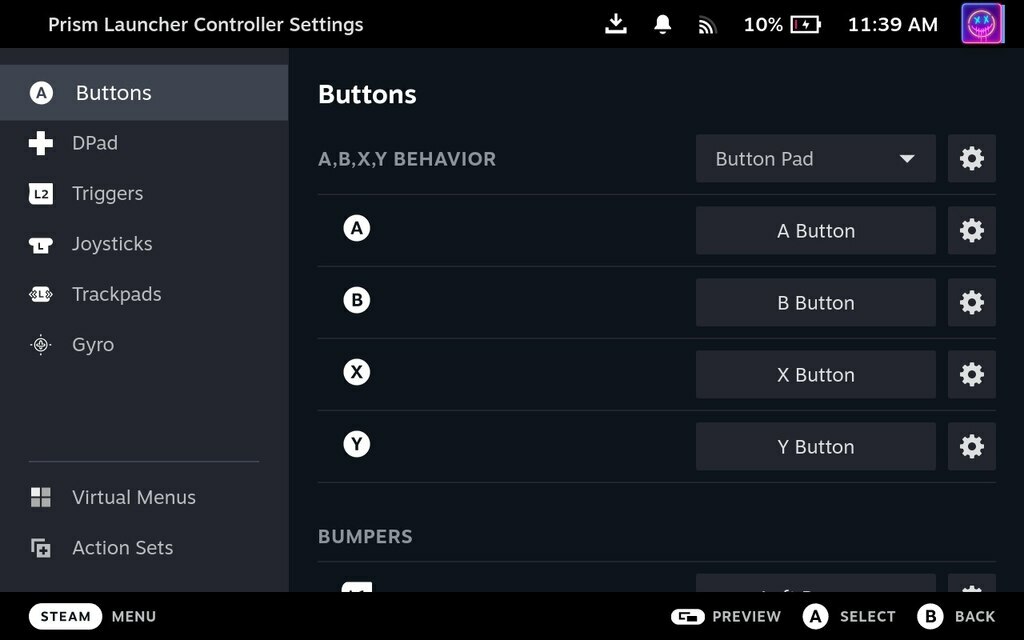
- Kezdje el a játékot: Ha a vezérlőt beállította és konfigurálta, készen áll a játékra! Indítsa el kedvenc Steam játékát, és élvezze a játékot Nintendo kontrollerével.
És ez az! Sikeresen beállítottál és használtál egy Nintendo kontrollert a Steam Decken.
Következtetés
A Nintendo vezérlők használata a Steam Decken nagyszerű módja annak, hogy fokozza a játékélményt, különösen, ha már ismeri a Nintendo innovatív és kényelmes kontrollereit. Ezzel az útmutatóval könnyedén beállíthatja és használhatja Nintendo kontrollerét a Steam Deck-del.
Ne feledje, a Steam Deck több, mint egy játékkonzol. Ez egy nagy teljesítményű kézi számítógép, amely sokkal többet tesz lehetővé, mint játék. Tehát fedezze fel, kísérletezzen, és hozza ki a legtöbbet Steam Deckből.
Maradjon velünk, ha további tippeket és trükköket kaphat arról, hogyan hozhatja ki a legtöbbet játékeszközeiből. Boldog játékot!
Kérjük, vegye figyelembe, hogy a Steam Deck felülete és funkciói változhatnak a frissítések és a szoftver különböző verziói miatt. A legpontosabb és legfrissebb információkért mindig olvassa el a legújabb hivatalos Valve Corporation forrásokat és az eszköz kézikönyvét.